Vigtig Udstyr til Gamere

Hvis du er på udkig efter at opgradere dit setup, skal du tjekke denne liste over vigtigt udstyr til gamere for at forbedre din spilleoplevelse.
En af de gode ting ved Steam er, at du næsten altid kan downloade dine spil med fuld hastighed på dit internet. Hvis du har højhastighedsinternet, så kan du generelt lade Steam downloade dine spil så hurtigt som det kan og stadig være i stand til at bruge dit internet til andre ting på samme tid. Hvis dit internet er relativt langsomt, er din oplevelse generelt ikke så god.
Med langsomt internet downloader Steam stadig generelt så hurtigt som muligt, men dette efterlader ikke nogen downloadhastighed til noget andet. For eksempel, hvis du vil streame noget video, mens du venter på, at dit spil skal downloades, er du muligvis ikke i stand til det, da Steam bruger hele din internethastighed.
Svaret på dette problem er at anvende en grænse for Steams downloadhastighed. Du kan skrue ned for Steams downloadhastigheder fra Steams indstillinger.
For at åbne Steams indstillinger skal du klikke på "Steam" i øverste venstre hjørne af Steam-hovedvinduet og derefter klikke på "Indstillinger" i rullemenuen.
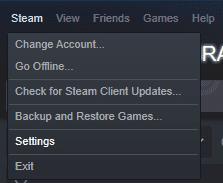
Klik på "Steam" i øverste venstre hjørne af hovedvinduet i Steam, og klik derefter på "Indstillinger" i rullemenuen.
En gang i indstillingerne skal du skifte til fanen "Downloads". For at anvende en download-throttle skal du klikke på rullemenuen mærket "Begræns båndbredde til". Du kan vælge mellem en række værdier mellem 128 Kbps og 200 Mbps.
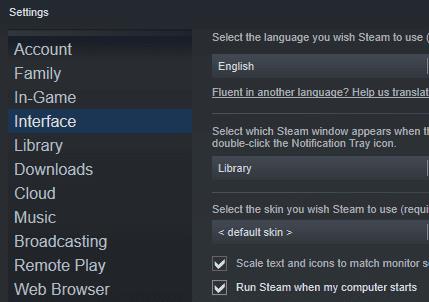
Marker afkrydsningsfeltet "Kør Steam, når min computer starter" for at indstille steam til at starte automatisk, når du starter op.
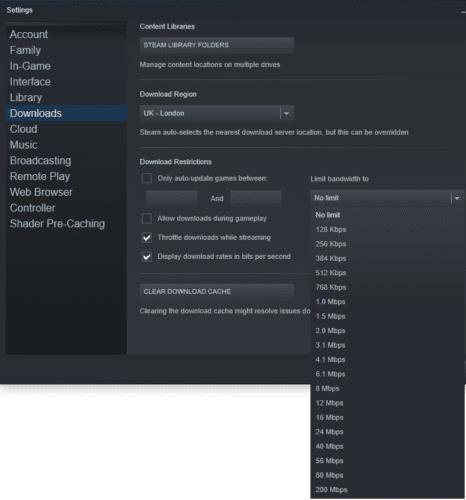
På fanen Downloads i Steam-indstillingerne skal du vælge en værdi i rullemenuen mærket "Begræns båndbredde til".
Hvis du forsøger at bruge dit internet i baggrunden, mens du downloader spil, kan du skrue ned for Steams downloadhastighed gennem denne metode. Det er klart, at drosling af Steams downloadhastighed vil øge den tid, det vil tage for dit spil at downloade, men for at kompensere for det vil du være i stand til at bruge dit internet, mens du venter.
Hvis du er på udkig efter at opgradere dit setup, skal du tjekke denne liste over vigtigt udstyr til gamere for at forbedre din spilleoplevelse.
Leder du efter måder at opgradere PS5 intern lagring? Dette er den bedste guide, du kan finde på nettet om PS5-lagringsopgradering.
Hyppige Steam-nedbrud på PC kan have en række årsager. Her er 9 mulige løsninger, der kan hjælpe dig med at komme tilbage til gaming.
Steam Deck er en kraftfuld håndholdt enhed, der giver dig mulighed for at spille PC-spil på farten. En af de største fordele ved at bruge Steam Deck til at spille emulerede spil
Find ud af, hvordan du løser fejlen "Kunne ikke tilslutte til server" med fejl kode 4008, når du prøver at spille Warhammer 40,000: Darktide, og lær hvorfor denne fejl opstår..
Find vores liste over de 8 bedste trådløse hovedtelefoner, du kan vælge afhængigt af dit budget, livsstil og behov.
Hvis du løber tør for intern lagerplads på din Sony PlayStation 5 eller PS5, vil du måske vide om PS5 NVMe kravene for lagerudvidelse
Evnen til at spille spil på dit foretrukne sprog kan forbedre din spiloplevelse markant med EA-appen, hvilket gør den mere fordybende og
Mange grunde kan få dig til at skjule spillene i dit Steam-bibliotek for dine venner. Hvis du har et guilty pleasure-spil eller ikke ønsker, at andre skal se hvornår
Uanset om du ejer en Xbox One, Xbox One S eller en Xbox One X, vil du være på udkig efter fremragende spil at spille. Også selvom Sonys PS4 og PS4 Pro godt kan








